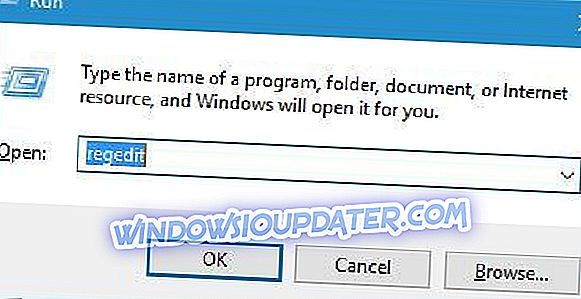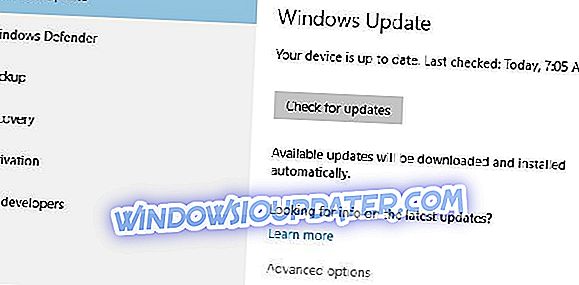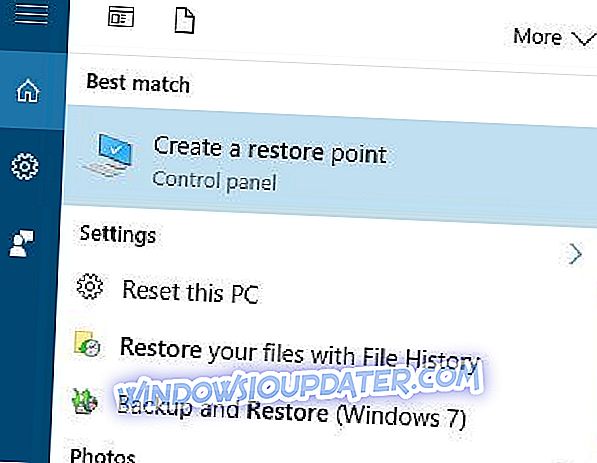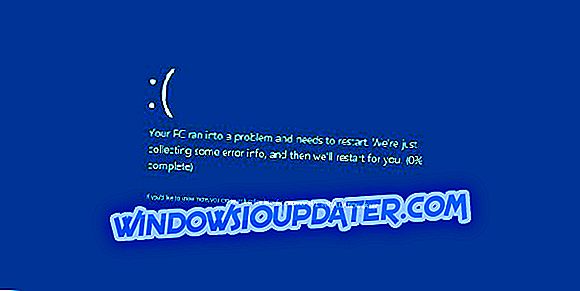Одржавање безбедности рачунара је од кључног значаја, а да бисте заштитили свој рачунар од злонамерног софтвера, Виндовс 10 се ослања на Виндовс Дефендер. Овај алат ради као антивирус, али корисници су са њим пријавили одређене проблеме. Једна грешка која се појавила приликом коришћења програма Виндовс Дефендер је грешка 0к80073афц, па да видимо како да је поправимо.
Код грешке програма Виндовс Дефендер 0к80073афц, како га поправити?
Преглед садржаја:
- Деинсталирајте антивирусни софтвер
- Промените свој регистар
- Уклоните злонамерни софтвер
- Проверите да ли постоје проблематичне исправке
- Користите опоравак система
- Сачекајте званични поправак
- Ажурирајте Виндовс
- Покрените СФЦ скенирање
- Покрени ДИСМ
- Очистите ваш регистар
- Проверите вредности животне средине
- Промените системске дозволе
- Поново покрените службу сигурности
- Промените смернице групе
- Ресетирај Виндовс 10
Фик - код Виндовс заштитник код 0к80073афц
Решење 1 - Деинсталирајте антивирусни софтвер
Виндовс Дефендер је дизајниран да ради као подразумевани антивирусни софтвер у оперативном систему Виндовс 10, међутим Виндовс Дефендер не може да ради са другим антивирусним алатима. Ако имате грешку 0к80073афц, обавезно деинсталирајте антивирусни софтвер и проверите да ли то решава проблем. Виндовс Дефендер ће се подразумевано искључити након инсталације антивирусног програма треће стране, али ако добијете ову грешку, можда ћете желети да покушате да онемогућите или деинсталирате антивирусни софтвер.
Решење 2 - Промените свој регистар
Могуће је да је ваш регистар промењен злонамерним програмом, што доводи до појаве кода грешке 0к80073афц. Да бисте решили овај проблем, морате да промените свој регистар. Пре него што почнете да мењате ваш регистар, имајте на уму да промена регистратора може бити потенцијално опасна, стога будите сигурни да креирате резервну копију вашег регистра за сваки случај. Да бисте уредили регистратор, следите ове кораке:
- Притисните Виндовс Кеи + Р, унесите регедит и притисните Ентер или кликните ОК.
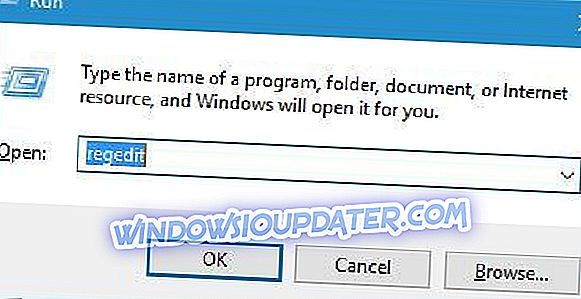
- Идите на ХКЕИ_ЛОЦАЛ_МАЦХИНЕ СОФТВАРЕ Мицрософт Виндовс НТ ЦуррентВерсион Опције за извршавање датотека у левом окну.
- Покушајте пронаћи кључеве МСАСЦуи.еке, МпЦмдРун.еке, МпУКССрв.еке или мсцонфиг.еке . Ако нађете неку од њих, кликните десним тастером миша и изаберите Избриши.
- Након брисања проблематичних кључева проверите да ли је проблем решен.
Решење 3 - Уклоните злонамерни софтвер
Понекад се злонамерни софтвер може наћи на вашем рачунару и узроковати појављивање ове грешке. Морате потражити МпЦмдРун.еке, МпУКССрв.еке, МСАСЦуи.еке и мсцонфиг.еке датотеке или мапе у сљедећим директоријима: % АппДата%, Ц: Виндовс Темп, % темп% и Ц: Програмске датотеке .
Можете једноставно приступити било којем од ових директоријума једноставним уметањем адресе фолдера у Филе Екплорер и притиском на Ентер. Ако нађете неку од горе наведених датотека или фасцикли, избришите их и проверите да ли то решава проблем.
Решење 4 - Проверите да ли постоје проблематична ажурирања
Корисници су пријавили да је одређено ажурирање Виндовса изазвало појављивање ове грешке, а ако желите да га поправите, потребно је да пронађете и уклоните проблематичну исправку. Да бисте уклонили ажурирање, урадите следеће:
- Отворите апликацију Поставке.
- Идите на одељак Упдате & Сецурити .
- На картици Виндовс Упдате кликните на Адванцед оптионс (Напредне опције) .
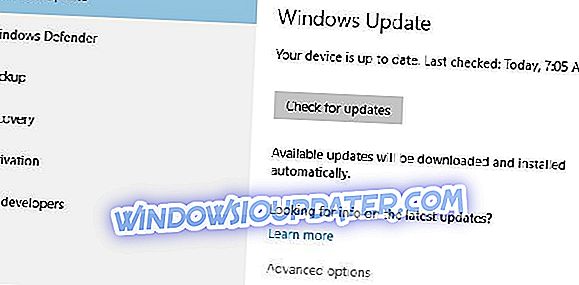
- Сада кликните на Виев иоур хистори хистори .
- Кликните на Унинсталл упдатес .
- Појавит ће се прозор Инсталлед Упдатес . Сада само пронађите ажурирање које желите да уклоните и двапут кликните на њега да бисте га уклонили.
Имајте на уму да морате уклонити проблематично ажурирање, тако да будите пажљиви на свим инсталираним ажурирањима. Да бисте спречили да се овај проблем поново појави, можда ћете желети да блокирате проблематично ажурирање инсталацијом.
Решење 5 - Користите опоравак система
Мало корисника је известило да су решили овај проблем једноставним враћањем рачунара помоћу функције „Опоравак система“. Враћање рачунара је лако и можете то урадити следећи ове кораке:
- Притисните тастер Виндовс + С и унесите враћање. Изаберите опцију Креирај тачку враћања .
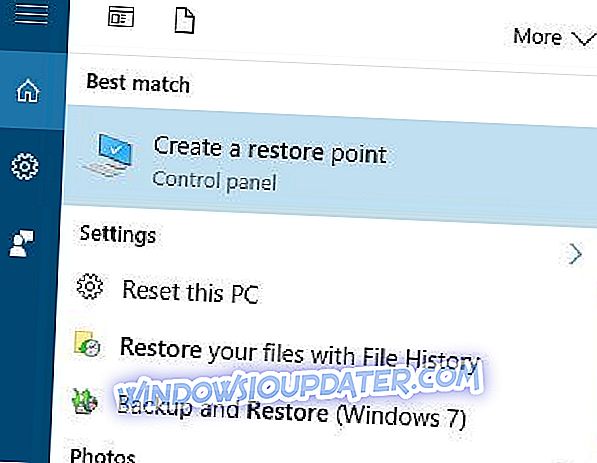
- Када се отвори прозор Систем Пропертиес, кликните на дугме Систем Ресторе .
- Када се покрене Систем Ресторе, кликните на Нект .
- Изаберите тачку враћања на коју желите да се вратите и кликните на дугме Даље .
- Следите упутства да бисте вратили рачунар.
Решење 6 - Сачекајте званични поправак
Мало је корисника изјавило да је њихово рјешавање ријешено инсталирањем најновијих ажурирања, тако да бисте могли пробати. Обично, ажурирања за Виндовс поправљају ове врсте проблема, тако да ћете можда морати мало да сачекате док се не објави званични поправак.
7. решење - ажурирање оперативног система Виндовс
Док је Виндовс Дефендер део Виндовса 10, он прима ажурирања путем услуге Виндовс Упдате. Дакле, можда је проблем с којим се суочава Мицрософт признат, а компанија ради на поправку. Да бисте били сигурни да вам ништа не недостаје, идите на Подешавања> Ажурирања и безбедност и проверите да ли постоје исправке.
Решење 8 - Покрените СФЦ скенирање
Ако ниједно од претходних решења није функционисало, пробајмо неколико алата за решавање проблема. Први је СФЦ скенирање. Овај алат командне линије скенира ваш рачунар да би открио потенцијалне проблеме и решава их ако је могуће. Дакле, то би могло бити корисно иу овом случају.
Ево како да покренете СФЦ скенирање у оперативном систему Виндовс 10:
- Кликните десним тастером миша на дугме Старт Мену и отворите Цомманд Промпт (Админ).
- Унесите следећу линију и притисните Ентер: сфц / сцаннов
- Сачекајте док се процес не заврши (може потрајати неко време).
- Ако је решење пронађено, он ће аутоматски бити примењен.
- Затим затворите Цомманд Промпт и поново покрените рачунар.
Решење 9 - Покрените ДИСМ
ДИСМ је још једна алатка коју ћемо покушати. Ево како да покренете ДИСМ у оперативном систему Виндовс 10:
- Отворите командну линију као што је приказано изнад.
- Унесите следећу команду и притисните Ентер:
- ДИСМ.еке / Онлине / Цлеануп-имаге / Ресторехеалтх
- Сачекајте да се процес заврши.
- Поново покрените рачунар.
- У случају да ДИСМ не може да преузме датотеке на мрежи, покушајте да користите УСБ или ДВД инсталацију. Уметните медиј и упишите сљедећу наредбу:
- ДИСМ.еке / Онлине / Цлеануп-Слика / РестореХеалтх / Извор: Ц: \ т
- Побрините се да замијените путању "Ц: РепаирСоурце Виндовс" на вашем ДВД-у или УСБ-у.
- Пратите даље инструкције на екрану.
Решење 10 - Очистите ваш регистар
Неки корисници наводе да Виндовс Дефендер неће радити јер постоје проблеми са вашим регистром. Да бисте уклонили сумњу, идите и очистите свој регистар. Најбољи начин за чишћење регистра у Виндовсу 10 је коришћење чистача регистра треће стране. Ако већ немате први избор, погледајте нашу листу најбољих чистача регистра за Виндовс 10 да бисте добили неке идеје.
Решење 11 - Проверите вредности животне средине
Еколошке вредности су згодна, али мање позната функција која помаже вашем систему да приступи одређеним директоријумима. Понекад апликације независних произвођача могу да промене ове вредности, а то може довести до сметњи у програму Виндовс Дефендер, што може довести до потенцијалних проблема као што је овај. Дакле, морате бити сигурни да су ове вредности исправно подешене. Ево како то учинити:
- Притисните тастер Виндовс + С и унесите напредне поставке система . Изаберите опцију Прикажи напредне поставке система из менија.
- Сада кликните на дугме Варијабле околине .
- Пронађите променљиву % ПрограмДата% и проверите да ли је подешена на Ц: ПрограмДата . У супротном, промените променљиву.
Решење 12 - Промените системске дозволе
Други разлог за проблеме Виндовс Дефендер-а могу бити системске дозволе. Ако су неке дозволе постављене да блокирају Виндовс Дефендер, очигледно неће радити. Зато проверите своје дозволе:
- Идите у директоријум Ц: ПрограмДата .
- Сада пронађите Мицрософт директоријум и кликните десним тастером миша. Изаберите Пропертиес из менија.
- Сада идите на картицу Сецурити и кликните на Адванцед .
- Сада би требало да уклоните сва наследна овлашћења. Након тога, сачувајте промене и проверите да ли је проблем решен.
Решење 13 - Поново покрените безбедносну услугу
Све у Виндовс 10 има своју услугу. Виндовс Дефендер се не разликује. Дакле, треба да се уверите да је услуга безбедности покренута да би Виндовс Дефендер функционисао нормално. Ево шта треба да урадите:
- Притисните тастер Виндовс + Р > покретање Рун . Откуцајте сервицес.мсц > притисните Ентер или кликните ОК .
- У услугама потражите Центар за безбедност . Кликните десним тастером миша на Сецурити Центер > кликните на Рестарт .
Решење 14 - Промените смернице групе
Ако имате све потребне дозволе, а услуга је покренута, можда ћете морати направити неколико измјена у уређивачу правила групе. Ево шта треба да урадите:
- Притисните тастер Виндовс + Р и унесите гпедит.мсц . Сада притисните Ентер или кликните ОК .
- Када се отвори уређивач смерница групе, у левом окну идите на Конфигурација рачунара> Административни предложак> Виндовс компоненте> Виндовс Дефендер Антивирус . У десном окну двапут кликните на дугме Искључи антивирусни програм Виндовс Дефендер .
- Изаберите опцију Нот Цонфигуред (Није конфигурисано) и кликните Аппли (Примени) и ОК да бисте сачували промене.
Решење 15 - Ресетуј Виндовс 10
Ако још увек имате овај проблем, можда ћете желети да ресетујете Виндовс 10. Ресетовање оперативног система Виндовс 10 ће избрисати све инсталиране апликације, ау неким случајевима и све ваше датотеке са примарне партиције , па користите ову опцију као задњу могућност.
Пре него што вратите Виндовс, препоручујемо вам да преузмете овај алат (100% безбедан и тестиран) да бисте скенирали и поправили разне ПЦ проблеме, као што су губитак датотека, грешка у вези злонамерног софтвера.
Код грешке програма Виндовс Дефендер 0к80073афц може изазвати много проблема, стога се обавезно испробајте нека од наших рјешења. Ако се проблем настави, можда бисте требали размислити о кориштењу антивирусног софтвера треће стране.
Напомена уредника: Овај пост је првобитно објављен у септембру 2017. године и од тада је потпуно обновљен и ажуриран за свјежину, прецизност и свеобухватност.